Cocriador não aparece ou funciona no Paint [Fix]
![Cocriador não aparece ou funciona no Paint [Fix]](https://cdn.thewindowsclub.blog/wp-content/uploads/2024/04/cocreator-not-showing-working-paint-5-640x375.webp)
Se o Cocreator não estiver aparecendo ou funcionando no Paint no Windows 11, veja como habilitá-lo ou torná-lo visível. Há algumas coisas que você precisa ter em mente se o Cocreator, a IA com tecnologia DALL-E, estiver faltando no aplicativo MS Paint.
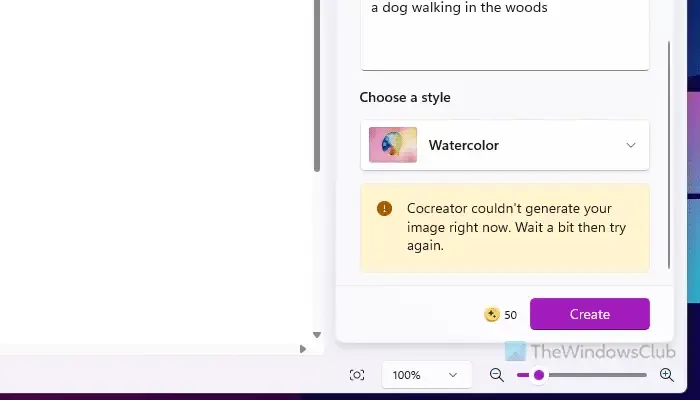
Corrigir o Cocriador que não aparece ou não funciona no Paint
Se o Cocreator não estiver funcionando ou não estiver funcionando no aplicativo Paint do Windows 11, siga estas etapas para resolver o problema:
- Faça login com conta da Microsoft
- Atualizar aplicativo Paint
- Reparar e redefinir pintura
- Alterar idioma e região
- Tenha em mente a filtragem de conteúdo
- Créditos esgotados/Verificar créditos disponíveis
Para saber mais sobre essas soluções, continue lendo.
1] Faça login com uma conta da Microsoft
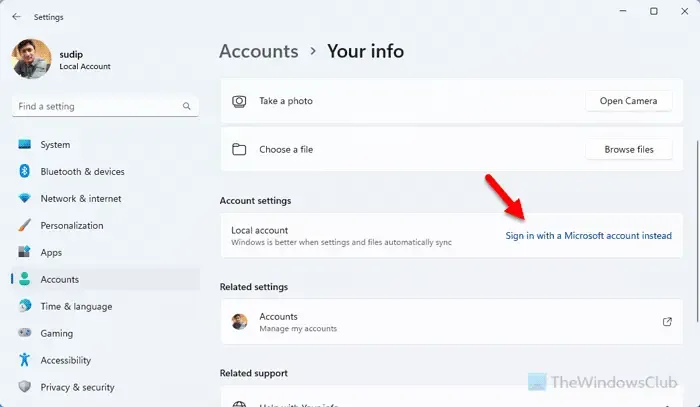
É a coisa mais importante a considerar, já que a Microsoft usa sua conta para lhe dar alguns créditos para usar o Cocreator no Paint. Se você fez login com uma conta local, não poderá usar o Cocreator. Para entrar com uma conta da Microsoft no Windows 11, siga estas etapas:
- Pressione Win+I para abrir as configurações do Windows.
- Vá para Contas > Suas informações .
- Clique em Entrar com uma conta da Microsoft .
- Digite seu endereço de e-mail e senha.
- Verifique sua conta digitando o código.
Uma vez feito isso, abra novamente o aplicativo Paint.
2]Atualizar o aplicativo Paint
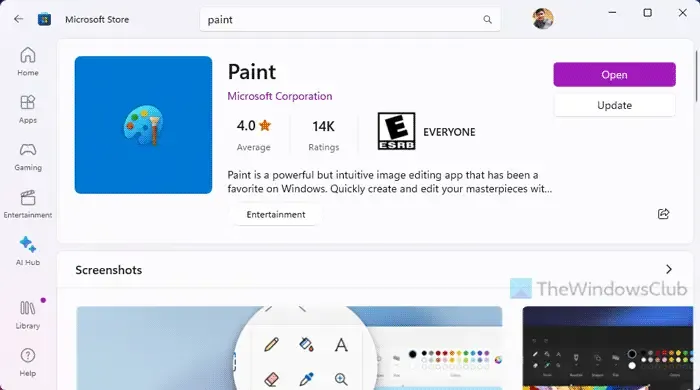
O aplicativo Paint deve ser atualizado para a versão 11.2309.20.0 ou superior. Para verificar a versão do aplicativo Paint, siga estas etapas:
- Abra as configurações do Windows.
- Vá para Aplicativos > Aplicativos instalados .
- Encontre o aplicativo Paint e clique no ícone de três pontos.
- Selecione Opções avançadas .
- Encontre a versão na seção Especificações .
Se você estiver usando uma versão mais antiga, siga estas etapas para atualizar o aplicativo Paint:
- Abra a Microsoft Store no seu computador.
- Procure por Pintura .
- Clique no botão Atualizar .
- Deixe-o baixar e instalar.
Quando terminar, abra o aplicativo Paint.
3] Reparar e redefinir pintura
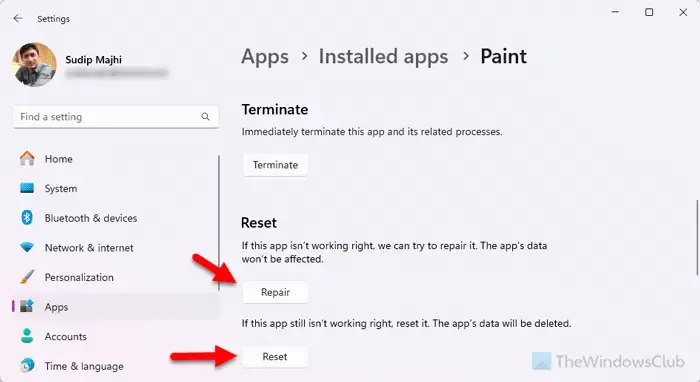
Às vezes, o Cocreator pode não aparecer devido a alguns problemas de arquivos do sistema da Internet ou de aplicativos. É por isso que sugerimos que você repare e reinicie o aplicativo seguindo estas etapas:
- Abra o painel Configurações do Windows.
- Vá para Aplicativos > Aplicativos instalados .
- Encontre o Paint > clique no ícone de três pontos > selecione Opções avançadas .
- Clique no botão Reparar e deixe terminar.
- Abra o aplicativo Paint e verifique se funciona ou não.
- Caso contrário, clique duas vezes no botão Redefinir .
4]Alterar idioma e região
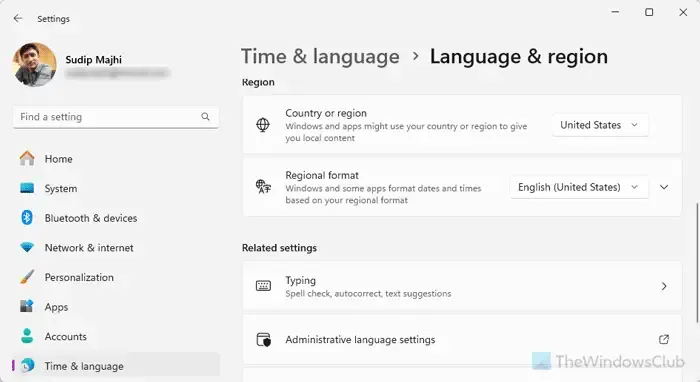
A partir de hoje, o Cocreator for Paint está disponível apenas em inglês e apenas em alguns países selecionados – EUA, Reino Unido, Austrália, Canadá, França, Itália e Alemanha. Se você estiver fora de algum desses países ou idiomas, precisará fazer uma mudança.
Para alterar o idioma e a região no Windows 11, você precisa abrir as Configurações do Windows e ir para Hora e idioma > Idioma e região . Expanda a lista de idiomas de exibição do Windows e escolha Inglês .
Abra o menu País ou região e selecione qualquer um dos países mencionados acima.
Em seguida, expanda a lista suspensa Formato regional e selecione Inglês .
Agora, reinicie o seu computador e verifique novamente.
5] Tenha em mente a filtragem de conteúdo
Às vezes, você pode encontrar um erro chamado Cocriador não conseguiu gerar sua imagem agora. Espere um pouco e tente novamente . Existem dois motivos pelos quais você pode encontrar esse problema. Um deles é a filtragem rigorosa de conteúdo. Em palavras simples, você não pode pesquisar ou incorporar qualquer conteúdo para maiores de 18 anos. Todos os seus termos de pesquisa devem ser adequados para crianças.
6] Créditos esgotados/Verifique os créditos disponíveis
A Microsoft concede 50 créditos a cada conta para usar ou experimentar o aplicativo Cocreator for Paint, que é o segundo motivo pelo qual você pode encontrar a mensagem de erro mencionada. Sempre que você pesquisa uma imagem, ela usa 1 crédito. Se o seu limite de crédito estiver esgotado, não há nada que você possa fazer. Aqui estão algumas coisas que você precisa ter em mente:
- Até o momento, a Microsoft não anunciou nenhum método para obter mais créditos.
- Este crédito não é específico do computador, mas sim específico da conta. Dito isto, se você usar a mesma conta da Microsoft em vários computadores e usar o Cocreator for Paint em todos eles, ele contará todos os números de pesquisa juntos.
Por que não consigo ver o Cocriador no Paint?
Se você pertencer a qualquer país que não seja os EUA, Reino Unido, Austrália, Canadá, França, Itália e Alemanha e tiver definido qualquer outro idioma, exceto o inglês, não poderá ver o Cocreator no Paint. Além disso, se você usar o Paint anterior à versão 11.2309.20.0, não poderá usar este modelo de IA. Às vezes, pode haver alguns problemas internos que podem ser corrigidos redefinindo o aplicativo Paint.
Como habilito o Cocreator no MS Paint?
Para habilitar o Cocreator no MS Paint, você deve mudar para o inglês e alterar a região para EUA, Reino Unido, Austrália, Canadá, França, Itália ou Alemanha. Você também deve entrar com uma conta da Microsoft em vez de uma conta local. Mais importante ainda, o aplicativo Paint e o Windows 11 devem ser atualizados para a versão mais recente.



Deixe um comentário